本文摘自网络,侵删!
很多小伙伴都遇到过win7系统不能连接到工作区的困惑吧,一些朋友看过网上零散的win7系统不能连接到工作区的处理方法,并没有完完全全明白win7系统不能连接到工作区是如何解决的,今天小编准备了简单的解决办法,只需要按照1、点击“设置新的连接或网络”; 2、选择“连接到工作区”,点击“下一步”的顺序即可轻松解决,具体的win7系统不能连接到工作区教程就在下文,一起来看看吧!
教程就在下文,一起来看看吧!
1、点击“设置新的连接或网络”;
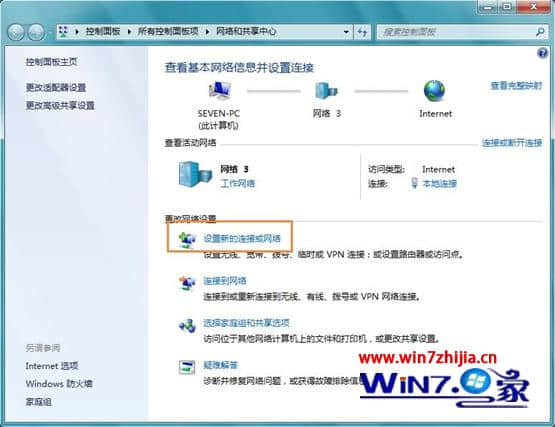
2、选择“连接到工作区”,点击“下一步”;

3、点击“使用我的Internet连接”;
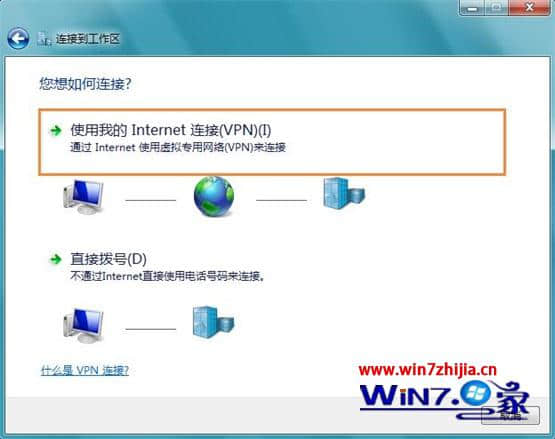
4、键入要连接的Internet地址后点击“下一步”;
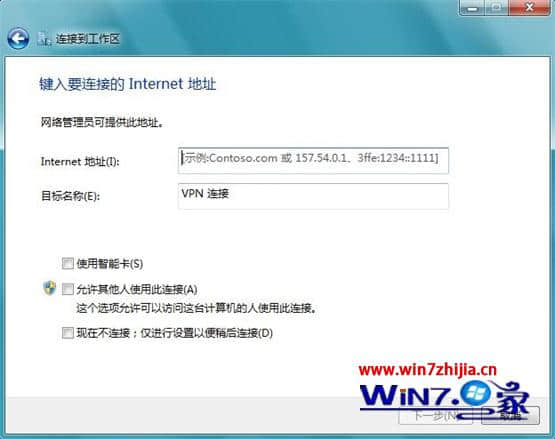
5、输入用户名和密码后点击“连接”即可;
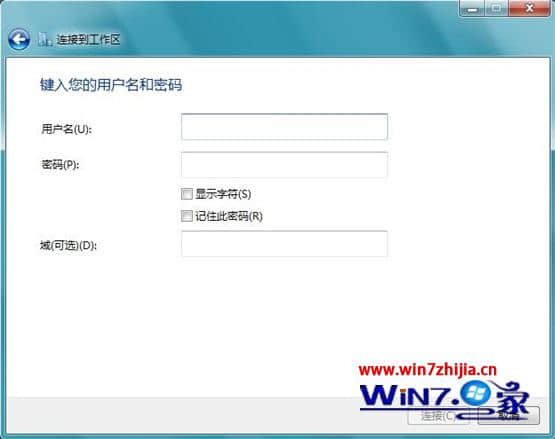
6、如果使用电话号码连接,则点击“直接拨号”;
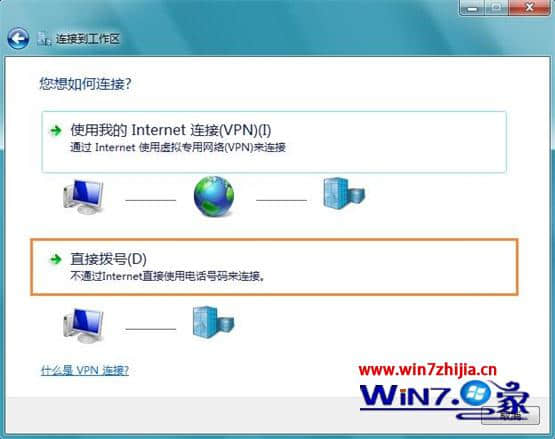
7、然后输入电话号码后点击“下一步”;
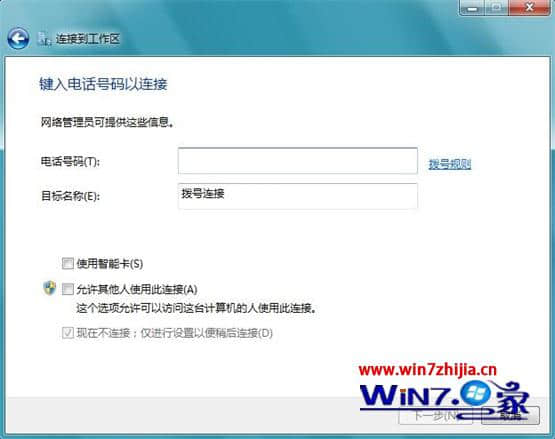
8、输入密码后点击“连接”即可。
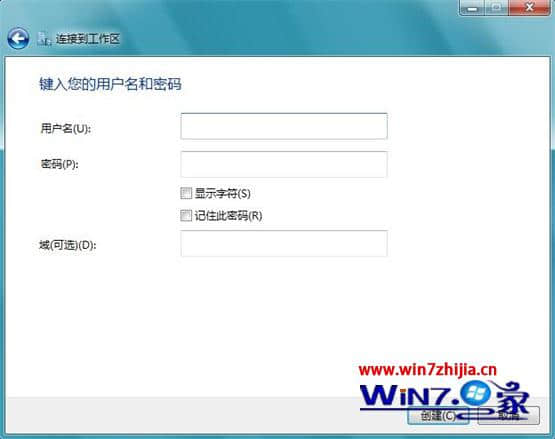
相关阅读 >>
win7系统浏览器输入localhost出现404错误的解决方法
win7系统安装.net framework 4提示“安装时发生严重错误”的解决方法
更多相关阅读请进入《win7》频道 >>




